Cách khắc phục lỗi “ERROR_FILE_NOT_FOUND” trên Windows
Trong bài viết này mình sẽ hướng dẫn các bạn cách khắc phục lỗi “ERROR_FILE_NOT_FOUND” trên [Windows] đơn giản nhất, đây là một trong những lỗi trên máy tính mà người dùng thường hay gặp phải.

Lỗi “ERROR_FILE_NOT_FOUND” thường xảy ra khi người dùng mở file bằng cách nhấn vào dòng chữ Open File trong menu tùy chọn. Ngoài ra, lỗi này xảy ra khá phổ biến trên hệ điều hành Windows 10.
Có rất nhiều nguyên nhân gây ra lỗi này bao gồm: lỗi nguồn, tên thư mục của file bị thay đổi do nhầm lẫn, quá trình cài đặt các file khác nhau trên máy tính không được thực hiện đúng cách và nhiều nguyên nhân khác nữa.
Để khắc phục lỗi “ERROR_FILE_NOT_FOUND” trên Windows, thì các bạn hãy tham khảo và làm theo các bước thực hiện mà mình sẽ hướng dẫn chi tiết dưới đây.
Bài viết này được đăng tại [free tuts .net]
1. Sửa chữa registry của người dùng
Cách đơn giản nhất để sửa chữa registry của bạn đó là sử dụng một công cụ chuyên dụng, chẳng hạn như [CCleaner]. Đừng quên sao lưu registry của bạn trong trường hợp máy tính có sự cố.
Ngoài ra, bạn cũng có thể sử dụng công cụ System File Checker của Microsoft để kiểm tra các file lỗi của hệ thống. Tuy nhiên, tiện ích này chỉ khả dụng trên Windows 10. Dưới đây là các bước thực hiện:
Bước 1: Đi đến menu Start > nhập cmd vào ô tìm kiếm > bấm chuột phải vào Command Prompt > chọn Run as Administrator.
Bước 2: Tại cửa sổ Command Prompt, bạn hãy nhập dòng lệnh sfc / scannow.
Bước 3: Đợi quá trình quét hoàn tất và sau đó tiến hành khởi động lại máy tính của bạn. Lúc này tất cả các tập tin bị hỏng sẽ được thay thế và khắc phục khi khởi động lại.
2. Cập nhật hệ điều hành mới nhất cho máy tính
Trong bất kỳ trường hợp nào, bạn cũng nên đảm bảo rằng máy tính của mình hiện đang chạy phiên bản Windows OS mới nhất. Microsoft thường liên tục tung ra các bản cập nhật Windows cho người dùng của mình để cải thiện tính ổn định của hệ thống và khắc phục các sự cố khác nhau trên máy tính.
Để truy cập vào phần Windows Update, bạn có thể chỉ cần nhập cụm từ “update” vào ô tìm kiếm. Phương pháp này hoạt động trên tất cả các phiên bản Windows. Sau đó vào phần Windows Update, kiểm tra các bản cập nhật sẵn có và cài đặt chúng là xong.
3. Dọn dẹp các tập tin và thư mục tạm thời trên máy tính
Cách đơn giản và nhanh nhất để xóa các file và thư mục tạm thời trên máy tính đó là sử dụng công cụ Disk Cleanup. Khi bạn sử dụng máy tính hoặc duyệt web, máy tính thường sẽ tích lũy rất nhiều file và dữ liệu tạm thời không cần thiết gây ảnh hưởng đến hoạt động của máy tính.
Những file rác này có thể ảnh hưởng đến tốc độ xử lý của máy tính, khiến các ứng dụng phản hồi chậm và gây ra nhiều lỗi khác nhau, bao gồm thông báo lỗi ERROR_FILE_NOT_FOUND. Các bước thực hiện như sau:
Bước 1: Bạn đi đến menu Start, gõ cụm từ Disk Cleanup và khởi chạy công cụ này lên.
Bước 2: Chọn ổ đĩa mà bạn muốn dọn dẹp. Sau đó công cụ này sẽ cho người dùng biết dung lượng bộ nhớ có thể giải phóng là bao nhiêu.
Bước 3: Giờ bạn chỉ cần nhấn vào nút Clean up system files để tiến hành dọn dẹp.
4. Chạy câu lệnh chkdsk
Việc sử dụng câu lệnh chkdsk sẽ giúp bạn phát hiện và sửa chữa các sự cố về ổ đĩa khác nhau, bao gồm các file và thư mục bị lỗi. Các bước thực hiện như sau:
Bước 1: Đi đến menu Start > gõ cmd vào ô tìm kiếm, sau đó bấm chuột phải vào kết quả đầu tiên và khởi chạy Command Prompt với tư cách Administrator.
Bước 2: Tại đây, bạn nhập câu lệnh chkdsk / f X :
Trong đó, bạn thay thế chữ X bằng chữ cái thích hợp của phân vùng ổ cứng của máy tính mà bạn chọn và nhấn Enter.
Bước 3: Giờ bạn chỉ cần đợi câu lệnh chkdsk tiến hành sửa chữa các tập tin trên máy tính là xong.
5. Tải lại các file
Lỗi này cũng xảy ra trong khi người dùng đang cài đặt các ứng dụng và chương trình đã tải về máy. Đôi khi, quá trình tải file về máy có thể gặp trục trặc khiến file đó khi tải về máy bị hỏng, và chính điều này cũng có thể gây ra lỗi “ERROR_FILE_NOT_FOUND”.
Trong trường hợp này, bạn hãy thử tải lại từ đầu các file, phần mềm ứng dụng này thêm một lần nữa. Nếu muốn nhanh chóng hơn, bạn cũng có thể sử dụng các công cụ quản lý download chuyên dụng của bên thứ ba để hỗ trợ mình cho tác vụ này.
6. Xóa thư mục Windows.old
Thư mục Windows.old cũng là một trong những nguyên nhân có thể gây ra nhiều lỗi trên máy tính khác nhau. Cũng xin được nói thêm rằng, thư mục Windows.old sẽ xuất hiện khi người dùng nâng cấp phiên bản Windows hoặc thực hiện quá trình cài đặt và “khởi động sạch” trên máy tính.
Vai trò của thư mục này là nơi lưu trữ các file cài đặt của phiên bản Windows trước đó, nhờ vậy người dùng mới có thể khôi phục lại dữ liệu khi cần thiết.
7. Thay đổi vị trí của tập tin
Di chuyển file bị gặp lỗi “ERROR_FILE_NOT_FOUND” sang một thư mục khác cĩng là một trong những cách có thể khắc phục được sự cố này.
Do đó, bạn hãy thử tiến hành di chuyển file gặp lỗi đó vào một thư mục khác trên cùng một ổ cứng. Nếu cách này không hiệu quả, hãy thử di chuyển chúng sang một ổ cứng khác.
8. Xóa các phần mềm gây xung đột
Nếu bạn nhận được thông báo lỗi “ERROR_FILE_NOT_FOUND” ngay sau khi vừa cài đặt một ứng dụng hoặc chương trình mới trên máy tính của mình, thì bạn hãy thử gỡ cài đặt một ứng dụng hoặc chương trình tương ứng để khắc phục sự cố này.
Đôi khi, các ứng dụng của bên thứ ba khác nhau có thể can thiệp vào file mà bạn đang muốn mở. Để xóa các ứng dụng và phần mềm trên máy tính, thì bạn hãy vào menu Start và nhập Control Panel vào ô tìm kiếm.
Sau đó, khởi chạy công cụ Control Panel này lên, tìm đến ứng dụng mà bạn nghi ngờ gây ra lỗi và nhấn vào Uninstall a program để gỡ cài đặt ứng dụng này là xong.
9. Vô hiệu hóa phần mềm chống vi-rút
Đôi khi, phần mềm chống vi-rút của bạn có thể ngăn chặn các file mà bạn đang cố mở. Do đó, cách tốt nhất là bạn nên tạm thời vô hiệu hóa các phần mềm chống vi-rút trên máy tính của mình của bạn và sau đó thử mở lại file đó để kiểm tra. Nếu cách này không hiệu quả, bạn hãy thử tải lại file đó thêm một lần nữa.
Nếu sau đó file này lại được mở lên như bình thường, thì đừng quên bật phần mềm chống vi-rút của bạn lên lại sau khi bạn hoàn tất việc tải lại file về máy.
Hy vọng rằng với những phương pháp trên sẽ khắc phục được lỗi “ERROR_FILE_NOT_FOUND” trên Windows nhanh nhất. Chúc các bạn thực hiện thành công!.

 Download Photoshop 2020 Full v21 (Đã kích hoạt sẵn)
Download Photoshop 2020 Full v21 (Đã kích hoạt sẵn)  Cách lấy lời bài hát từ video Youtube không cần phần mềm
Cách lấy lời bài hát từ video Youtube không cần phần mềm  Cách chặn quảng cáo trên trình duyệt Web hiệu quả nhất
Cách chặn quảng cáo trên trình duyệt Web hiệu quả nhất  Cách tắt thông báo nhóm Messenger trên điện thoại - máy tính
Cách tắt thông báo nhóm Messenger trên điện thoại - máy tính  Cách đổi lại tên cũ Facebook trên điện thoại và máy tính
Cách đổi lại tên cũ Facebook trên điện thoại và máy tính  Top 8+ phần mềm quay màn hình máy tính nhẹ tốt nhất 2025
Top 8+ phần mềm quay màn hình máy tính nhẹ tốt nhất 2025  Cách xem mật khẩu wifi đã kết nối với Windows 7/10/11 và Mac
Cách xem mật khẩu wifi đã kết nối với Windows 7/10/11 và Mac  Hơn 60+ phím tắt trên máy tính Windows mà bạn nên biết
Hơn 60+ phím tắt trên máy tính Windows mà bạn nên biết  Ưu điểm của giàn tạ đa năng và những lưu ý khi mua
Ưu điểm của giàn tạ đa năng và những lưu ý khi mua  Những lưu ý khi mua ghế tập tạ để có được sản phẩm chất lượng
Những lưu ý khi mua ghế tập tạ để có được sản phẩm chất lượng  Vì sao dụng cụ thể hình Impulse được ưa chuộng trên thị trường
Vì sao dụng cụ thể hình Impulse được ưa chuộng trên thị trường  Đánh giá Apple MacBook Air (M1 2020)
Đánh giá Apple MacBook Air (M1 2020)  Top 8 Kính chống mỏi mắt Lọc ánh sáng xanh khi dùng máy tính hàng đầu
Top 8 Kính chống mỏi mắt Lọc ánh sáng xanh khi dùng máy tính hàng đầu  TOP 10 máy scan tốt nhất các hãng Canon - HP - Epson...
TOP 10 máy scan tốt nhất các hãng Canon - HP - Epson...  Đánh giá Samsung Galaxy M62: Pin siêu khủng - 4 Camera tha hồ chụp ảnh
Đánh giá Samsung Galaxy M62: Pin siêu khủng - 4 Camera tha hồ chụp ảnh  Đánh giá chi tiết điện thoại Huawei Mate 40 Pro
Đánh giá chi tiết điện thoại Huawei Mate 40 Pro  Chia sẻ cách tải file Google Drive bị khóa tính năng download
Chia sẻ cách tải file Google Drive bị khóa tính năng download  Cách sửa lỗi “Windows cannot complete the extraction error” trên Windows
Cách sửa lỗi “Windows cannot complete the extraction error” trên Windows  Share Key Office 2019 Full mới nhất 2025 [Hoạt động 100%]
Share Key Office 2019 Full mới nhất 2025 [Hoạt động 100%]  Cách get link Shutterstock - Tải ảnh từ Shutterstock miễn phí
Cách get link Shutterstock - Tải ảnh từ Shutterstock miễn phí  Hướng dẫn get link Fshare thành công 100% - không bị giới hạn tốc độ
Hướng dẫn get link Fshare thành công 100% - không bị giới hạn tốc độ  Cách kiểm tra ai hay vào Facebook của mình nhất 2025
Cách kiểm tra ai hay vào Facebook của mình nhất 2025  Cách format ổ cứng về trạng thái ban đầu sạch 100% dữ liệu
Cách format ổ cứng về trạng thái ban đầu sạch 100% dữ liệu  Hướng dẫn sử dụng Win 10 PE (Win Mini) để cứu hộ máy tính chuyên nghiệp
Hướng dẫn sử dụng Win 10 PE (Win Mini) để cứu hộ máy tính chuyên nghiệp 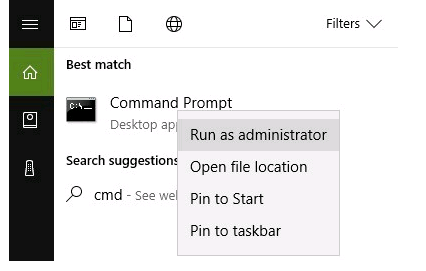
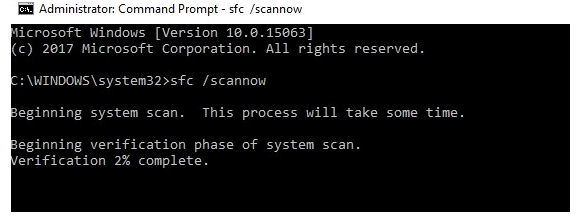
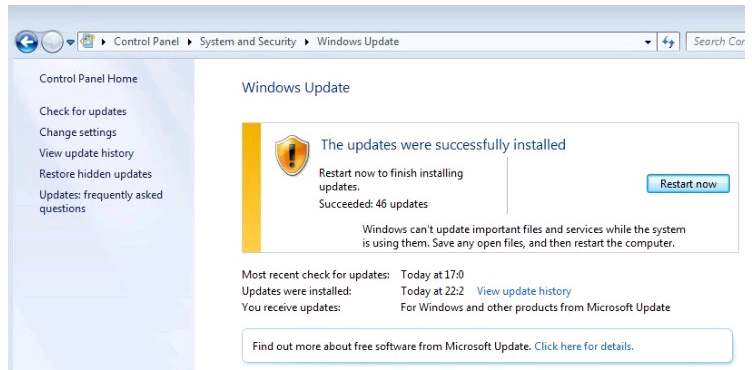
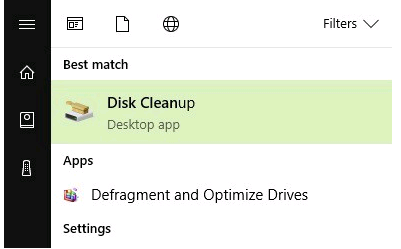
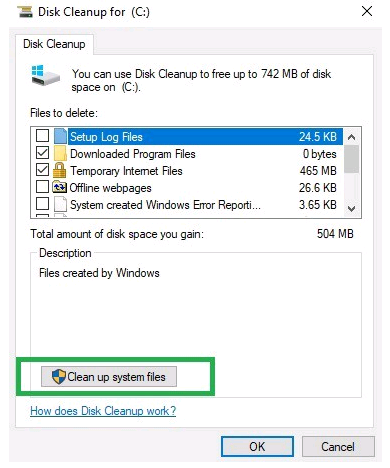
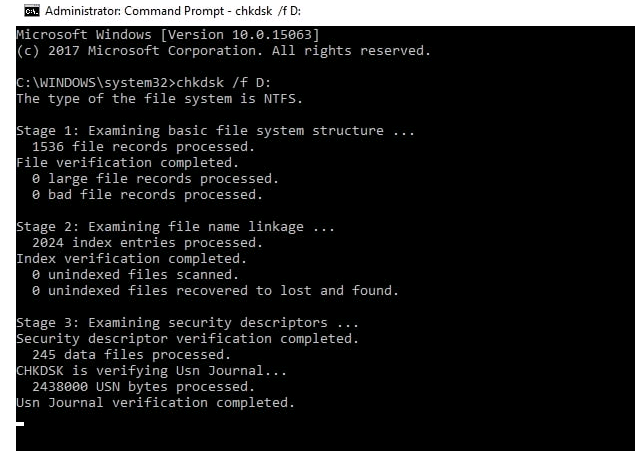




![Download win 10 1909 [32bit+64bit] nguyên gốc từ Microsoft](https://freetuts.net/upload/product_series/images/2021/09/14/2404/download-win10-1909-19h2-3.jpg)














